Setelah Anda berlatih dan menguasai perancangan form, perancangan database, penggabungan form dengan database, proses coding sudah saatnya Anda berlatih untuk belajar membuat manu utama pada Microsoft Visual Basic 6.0 dengan menggunakan beberapa tahapan yang akan dijelaskan pada bagian ini. Dengan mengikuti tahapan ini diharapkan anda akan mengerti cara membuat menu utama pada Microsoft Visual Basic 6.0, tahapan tahapan berikut Ini dibuat dengan bahasa yang sederhana sehingga dapat dengan mudah membuat menu utama menggunkan MDI sesuai dengan keinginan anda.
FUNGSI MULTIPLE DOKUMEN INTERFACE (MDI)
Pada Pembelajaran Visual Basic 6.0 kali ini akan dibahas mengenai Pengertian dan Penggunaan MDI Form VB 6.0. MDI adalah singkatan dari Multiple Document Interface. Form MDI pada Visual Basic 6.0 didesign khusus untuk membuat Sebuah Form Menu Utama. Form Menu Utama digunakan untuk memanggil Form-form lainnya atau bisa juga disebuat sebagai Pemetaan atau Mapping form.
Untuk lebih jelasnya anda bisa langsung praktik dengan mengikuti langkah dibawah ini :
Langkah pertama kita akan membuat MDI Form. Nantinya MDI Form ini akan kita jadikan Menu Utama. Sebenarnya kita bisa membuat menu utama dengan menggunakan form biasa tapi umumnya menu utama di buat dari sebuah MDI form. Untuk perbedaan MDI Form sendiri dengan form yang lain silahkan anda cari sendiri ya…, yang saya tahu bahwa MDI Form bisa menampung form biasa dengan jumlah yang tak terbatas dan form yang berada di dalam MDI Form desebut dengan childform sedangkan MDI Form di sebut juga sebagai Induk Form. Langsug saja kita buatMDIFormnya.
- Jalankan Visual Basic 6.0 terlebih dahulu
- Buatlah sebuah MDI form dengan cara: klik menu Project-Add MDI Form
- Setelah MDI Form berhasil di buat, sekarang kita buat menu-menunya. Pilih menu Tools-Menu Editor atau tekan Ctrl + E atau bisa juga langsung anda pilih icon
- Setelah memilih menu editor, maka akan muncul jendelah menu editor
- Sekarang kita mulai pembuatan menunya, langkah pertama yang kita lakukan adalah mengisi kolom Caption dan kolom Name. Caption dan Name di sini merupakan Caption & name dari menu yang akan kita buat nanti. Setelah caption dan name di isi, lalu klik tombol next untuk untuk membuat menu berikutnya. Sebagai contoh, saya akan mengisi kolom Caption dengan” &File” dan kolom Name dengan “mnfile”Lambang “&” pada kolom Caption berfungsi untuk membuat garis bawah pada huruf “F” dari kata “File” sehingga pada saat menu kita telah sekesai akan terlihat seperti “File”. Sedangkan “mn” dari “mnfile” pada kolom Name merupakan inisial dari nama menu. Hal ini sama seperti saat anda memberi name pada sebuah textbox. Inisial pada textbox biasanya adalah “txt”, sehingga pada saat memberi name pada textbox alamat (Cuma buat contoh aja), maka name-nya menjadi “txtalamat”.
- Setelah Caption dan Name menu selesai di isi, secara otomatis kolom yang ada di bawah jendela menu editor akan terisi
- Setelah itu, klik tombol Next
- Isi kembali kolom Caption dan Name
- Kemudian klik tombol Next kembali untuk membuat menu berikutnya.
Gambar Tampilan Menu Utama Menggunakan MDIForm
Sekian Cara Membuat Menu Utama Mudah - mudahan dapat membantu pembaca dalam membuat menu utama dengan MDI Form Pada Microsoft Visual Basic 6.0.
Selamat Mencoba!!


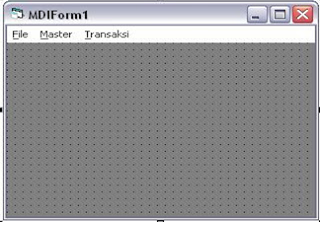
0 Response to "Modul, Belajar, Cara Membuat dan Merancang Menu Utama Pada MS.Visual Basic 6.0"
Post a Comment